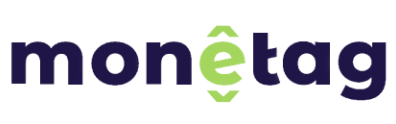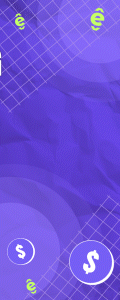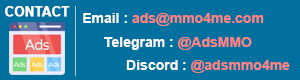You are using an out of date browser. It may not display this or other websites correctly.
You should upgrade or use an alternative browser.
You should upgrade or use an alternative browser.
New Cao nhân python chỉ giúp em với ạ!
- Thread starter Zeus28
- Start date
gaodenvang
Hero
Giờ cái gì cũng có thể dùng AL để làm hết nhé, mình viết code auto xem video trong 1 nốt nhạc
Lỗi mà bạn gặp phải là ModuleNotFoundError: No module named 'keras', điều này có nghĩa là Python không thể tìm thấy thư viện Keras trên hệ thống của bạn. Điều này thường xảy ra khi Keras chưa được cài đặt hoặc cài đặt không thành công trong môi trường Python mà bạn đang sử dụng.
bash
Copy
python --version<br>pip --version<br>
Nếu bạn sử dụng Python 3, bạn có thể cần thay đổi python thành python3 và pip thành pip3.
bash
Copy
pip install keras<br>
Nếu bạn đang sử dụng Python 3 và pip3 đã được cài đặt, hãy sử dụng:
bash
Copy
pip3 install keras<br>
bash
Copy
python<br>
Trong shell Python, bạn có thể chạy:
python
Copy
<span>import</span> keras<br>
Nếu không có lỗi xuất hiện, Keras đã được cài đặt thành công.
Lỗi mà bạn gặp phải là ModuleNotFoundError: No module named 'keras', điều này có nghĩa là Python không thể tìm thấy thư viện Keras trên hệ thống của bạn. Điều này thường xảy ra khi Keras chưa được cài đặt hoặc cài đặt không thành công trong môi trường Python mà bạn đang sử dụng.
Cách Khắc Phục
Dưới đây là các bước chi tiết để cài đặt Keras và khắc phục lỗi này:1. Kiểm Tra Python và pip
Trước tiên, hãy đảm bảo rằng Python và pip đã được cài đặt đúng cách. Mở Terminal hoặc Command Prompt và chạy các lệnh sau:bash
Copy
python --version<br>pip --version<br>
Nếu bạn sử dụng Python 3, bạn có thể cần thay đổi python thành python3 và pip thành pip3.
2. Cài Đặt Keras
Để cài đặt Keras, bạn có thể sử dụng pip. Dưới đây là lệnh để cài đặt Keras, bạn có thể chạy lệnh này trong Terminal hoặc Command Prompt:bash
Copy
pip install keras<br>
Nếu bạn đang sử dụng Python 3 và pip3 đã được cài đặt, hãy sử dụng:
bash
Copy
pip3 install keras<br>
3. Xác Nhận Cài Đặt
Sau khi cài đặt thành công, bạn có thể kiểm tra việc cài đặt Keras bằng cách nhập Python shell:bash
Copy
python<br>
Trong shell Python, bạn có thể chạy:
python
Copy
<span>import</span> keras<br>
Nếu không có lỗi xuất hiện, Keras đã được cài đặt thành công.
4. Kiểm Tra Môi Trường Ảo (Nếu Có)
Nếu bạn đang sử dụng môi trường ảo (virtual environment) để quản lý các thư viện Python, hãy chắc chắn rằng bạn đã kích hoạt môi trường ảo đó trước khi cài đặt Keras và chạy mã của bạn. Kích hoạt môi trường ảo bằng lệnh:- Trên macOS và Linux:
bash
Copy
<span>source</span> /path/to/your/venv/bin/activate<br> - Trên Windows:
bash
Copy
.\path\to\your\venv\Scripts\activate<br>
Kết Luận
Lỗi "No module named 'keras'" là một vấn đề phổ biến và có thể được sửa chữa với một vài bước cài đặt đơn giản như mô tả ở trên. Nếu bạn tiếp tục gặp vấn đề, đừng ngần ngại hỏi thêm, và cung cấp thông tin chi tiết hơn về cách bạn đã thực hiện mã của mình.Similar threads
- Replies
- 11
- Views
- 3K
- Replies
- 5
- Views
- 4K
Most viewed of week
-
Ask Cần tìm đơn vị cho thuê cổng thanh toán stripe và paypal để gắn web wordpress mặt hàng POD
- Started by huylak2212
- Views: 647
-
Warning Cảnh báo ae khi làm đại lý 9proxy ( quá sức chịu đựng )
- Started by saobien
- Views: 362
-
Source Code NHẬN CODE WEB, GAME, APP, TOOL THEO YÊU CẦU
- Started by sdz8386
- Views: 148
-
-
Most discussed of week
-
Warning Cảnh báo ae khi làm đại lý 9proxy ( quá sức chịu đựng )
- Started by saobien
- Replies: 3
-
-
Most viewed of week
-
Ask Cần tìm đơn vị cho thuê cổng thanh toán stripe và paypal để gắn web wordpress mặt hàng POD
- Started by huylak2212
- Views: 647
-
Warning Cảnh báo ae khi làm đại lý 9proxy ( quá sức chịu đựng )
- Started by saobien
- Views: 362
-
Source Code NHẬN CODE WEB, GAME, APP, TOOL THEO YÊU CẦU
- Started by sdz8386
- Views: 148
-
-
Most discussed of week
-
Warning Cảnh báo ae khi làm đại lý 9proxy ( quá sức chịu đựng )
- Started by saobien
- Replies: 3
-
-
About us
Cộng đồng chia sẻ kiến thức và các chương trình Kiếm Tiền Online lớn nhất Việt Nam. Tìm hiểu, giao lưu, hỗ trợ và bảo vệ an toàn các giao dịch mua bán.